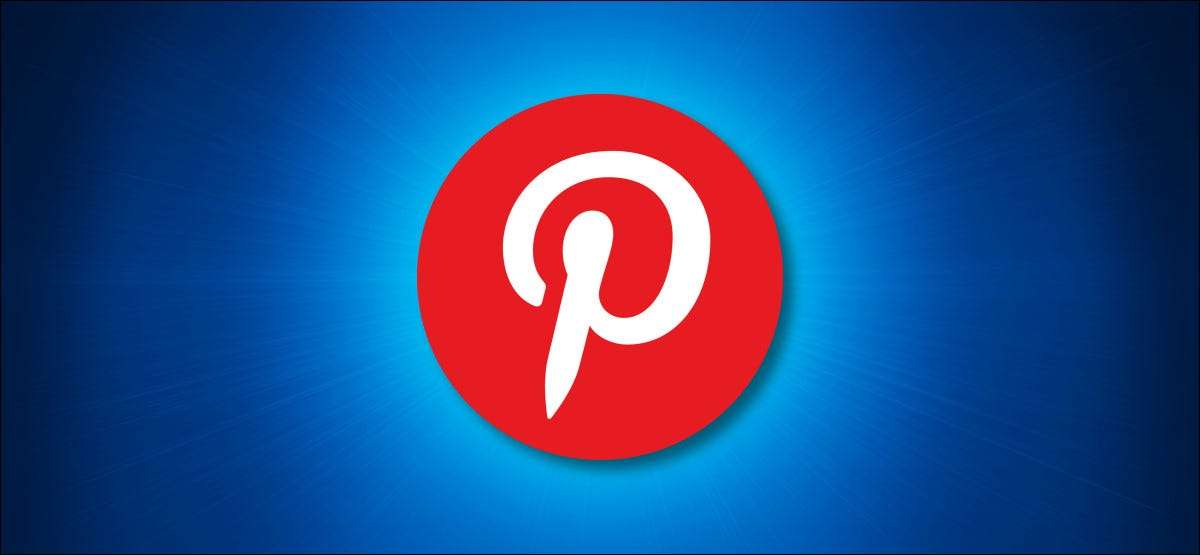
Theo dõi các chân Pinterest của bạn cho ý tưởng, sở thích hoặc tài liệu tham khảo trực quan chưa bao giờ dễ dàng hơn thế. Từ Ngày 20 tháng 2 năm 2021. , bây giờ bạn có thể nhúng chân Pinterest vào [số 8] Một lưu ý sổ ghi chép hoặc tài liệu từ trực tuyến. Đây là cách.
Pinterest trong OneNote và Word Sẵn có
Có thể bạn có một cuốn sổ tay đầy đủ các ý tưởng thiết kế, công thức nấu ăn hoặc các dự án thủ công hoặc có lẽ bạn có một tài liệu nơi tham khảo hình ảnh là phù hợp hoàn hảo. Bây giờ bạn có thể nhúng các chân đó từ Pinterest nhanh chóng và dễ dàng chọn các phiên bản OneNote và Word.
Đây là danh sách các phiên bản tương thích:
- OneNote cho Windows 10
- OneNote trên Mac.
- OneNote 2016.
- OneNote trên Android
- OneNote trên iPad.
- OneNote trực tuyến
- Từ trực tuyến
Làm thế nào để nhúng pin Pinterest trong OneNote hoặc Word
Khi bạn đang duyệt Pinterest. Và xem mã PIN mà bạn muốn lưu vào OneNote hoặc Word, sao chép URL từ thanh địa chỉ của trình duyệt web của bạn. Bạn có thể thực hiện việc này một cách dễ dàng bằng cách chọn liên kết, nhấp chuột phải vào và chọn "Sao chép" từ menu phím tắt.
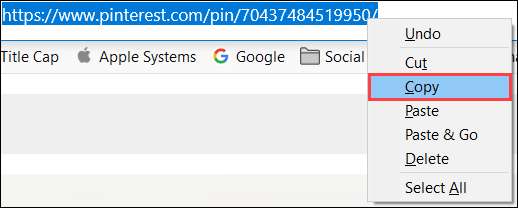
Xác định vị trí tại chỗ trong OneNote hoặc tài liệu Word trực tuyến của bạn, nơi bạn muốn dán liên kết. Nhấp chuột phải và chọn "Dán" từ menu.
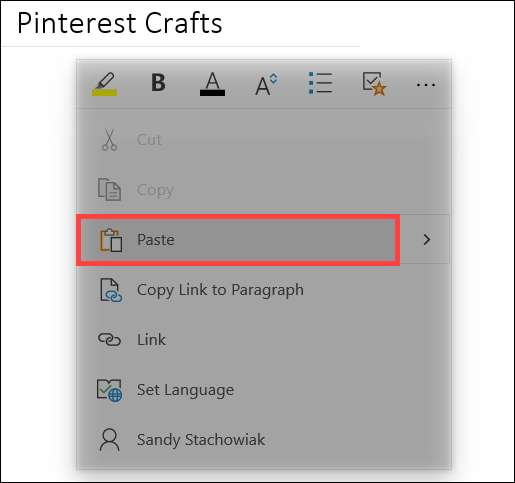
Ngay khi bạn dán liên kết Pinterest vào OneNote hoặc Word, nó sẽ ngay lập tức biến thành một hộp nội dung với hình thu nhỏ được lấy từ Pinterest Pin.
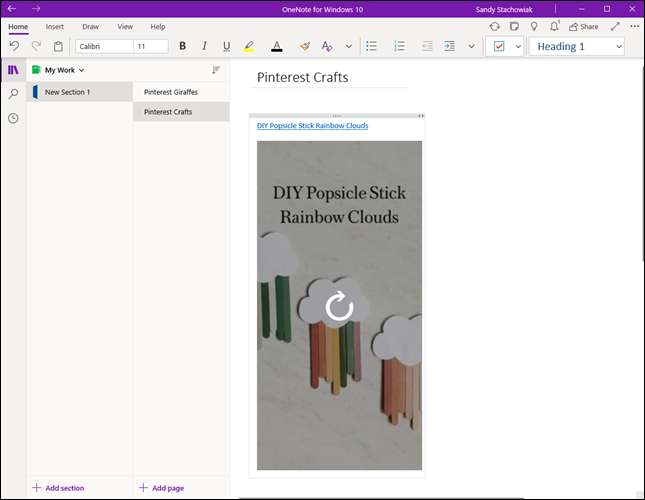
Nếu bạn nhấp vào mã PIN, bạn sẽ đi thẳng vào nó trên trang web Pinterest trong trình duyệt mặc định của mình.
Di chuyển, thay đổi kích thước hoặc loại bỏ pin Pinterest
Khi bạn thấy hình thu nhỏ Pinterest Pin trong OneNote hoặc Word, bạn có thể di chuyển, thay đổi kích thước hoặc thậm chí xóa nó.
Để di chuyển mã PIN, nhấp một lần để chọn hộp nội dung của nó. Đặt con trỏ của bạn trên các chấm trong viền trên cùng của hộp. Khi con trỏ của bạn thay đổi thành một mũi tên bốn mặt, hãy kéo để đặt mã PIN nơi bạn thích nó trên trang.
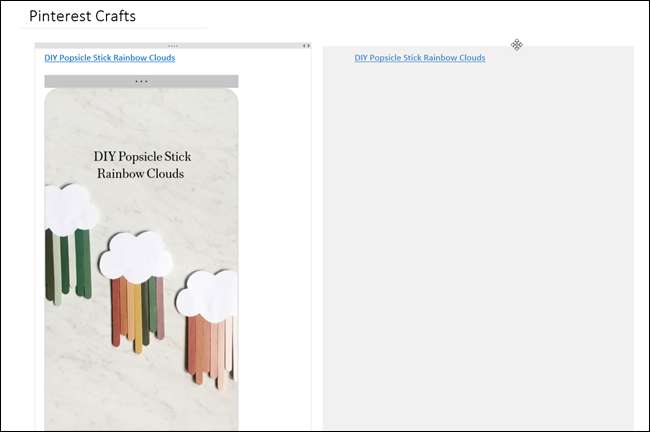
Để thay đổi kích thước chân, chọn hộp chứa và bạn sẽ thấy hai mũi tên ở góc trên bên phải của hộp. Kéo các mũi tên phải hoặc trái để thay đổi kích thước mã PIN.
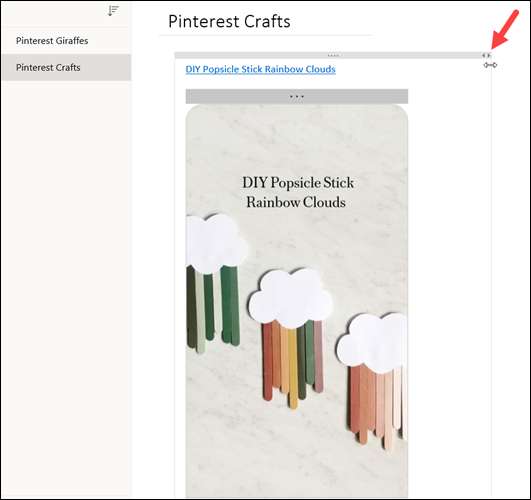
Để xóa ghim, bấm chuột phải vào thùng chứa của nó và chọn Xóa Xóa trực tuyến khỏi menu phím tắt. Bạn cũng có thể sử dụng menu ứng dụng, phím tắt hoặc phím xóa.
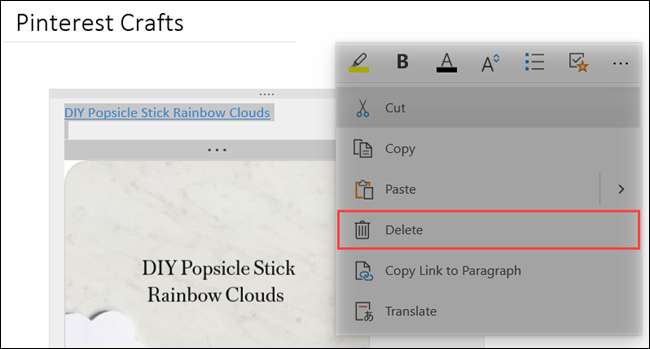
Và đó là nó! Rất dễ. Dán càng nhiều liên kết Pinterest như bạn muốn, sau đó Nhúng video, hình ảnh hoặc tài liệu và bạn sẽ xây dựng một máy tính xách tay OneNote tiện dụng trong thời gian không.
CÓ LIÊN QUAN: Cách nhúng video trên web, âm nhạc, tài liệu và nhiều hơn nữa trong OneNote







